Entonces, para aquellos de ustedes que no les gusta usar un mouse, sería genial si pudieran mover una ventana usando solo el teclado en Windows 7 ¿verdad? ¡Bien, hay un par de maneras de hacer esto y, aunque no sea necesario hacerlo muy a menudo, es útil en la rara ocasión!
En este artículo, te contaré cómo mover una ventana en pequeños incrementos a la posición exacta que desee, cómo ajustar una ventana hacia la izquierda o hacia la derecha y cómo mover una ventana entre monitores en una configuración de múltiples monitores, ¡todo con solo usar el teclado!
Método 1 - Movimiento incremental
Para un posicionamiento exacto, primero debe hacer clic en la ventana. Ahora, obviamente, esto solo funcionará para las ventanas que no están maximizadas al máximo. Si está completamente maximizado, no hay realmente lugar para mover la ventana.
Paso 1: haz clic en la ventana o si quieres usar el teclado, presiona ALT + TABy hacer que la ventana que desea mover se active.
Paso 2: ahora continúe y presione ALT + BARRA ESPACIADORAy usted Verá un pequeño menú en la ventana.
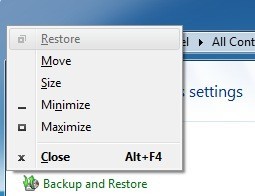
Paso 3: presione M , que básicamente elegirá la opción Moveren el menú.
Paso 4: ahora usa las teclas de flecha de tu teclado para mover el ventana a la nueva posición que desee.
Paso 5: presione la tecla Intropara salir del modo de movimiento. Además, si desea que la ventana vuelva a la posición original antes de comenzar el movimiento, presione la tecla Escen su lugar.
Método 2 - Ajustar a Windows
Windows tiene una función ingeniosa que le permite ajustar las ventanas al lado izquierdo o derecho de la pantalla. Si arrastra una ventana hacia la derecha o hacia la izquierda, se redimensionará automáticamente y se ajustará a un lado.
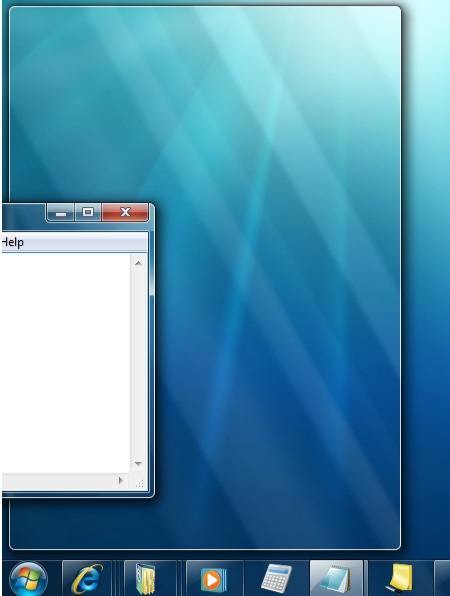
Para hacer esto usando el teclado, presione la tecla de Windows + la flecha hacia la derecha o hacia la izquierda. Asegúrese de mantener presionada la tecla de Windows mientras presiona las teclas de flecha izquierda y derecha. En realidad, es bastante limpio y mucho más rápido que arrastrar la ventana por la pantalla.
Método 3 - Configuraciones de monitores múltiples
Por último, para pasar de un monitor a otro, todo lo que tienes que hacer es agregue MAYÚS al combo de teclas anterior, por lo que sería simplemente Tecla de Windows + Mayús + flecha derecha o izquierda.
Para los usuarios avanzados que realmente desean controlar sus ventanas, moviéndose puede no ser suficiente Así que aquí hay algunos otros atajos que podrían ser útiles si no tiene más que un teclado y Windows:
End- Mostrará la parte inferior de la ventana activa (en caso necesita desplazarse con el teclado)
Inicio- Mostrará la parte superior de la ventana activa
F11- O bien maximice o minimice la ventana activa
Ctrl + Tab- Si tiene una ventana con pestañas, esto lo moverá hacia adelante a través de las pestañas
Ctrl + Mayús + Tabulador: lo moverá de vuelta a través de las pestañas
Tecla de Windows + Mayús + Flecha arriba- Esto estirará una ventana en la parte superior e inferior de la pantalla.